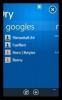Installieren Sie das auf Android 2.3.5 basierende benutzerdefinierte ROM auf T-Mobile Samsung Vibrant
 Android 2.3.5 hat seit der Veröffentlichung einen benutzerdefinierten ROM-Sporn gestartet, der zu einem ROM führte, das wir zuvor für das T-Mobile LG G2x behandelt haben. Jetzt haben wir ein benutzerdefiniertes ROM basierend auf Android 2.3.5 für das T-Mobile Vibrant mit freundlicher Genehmigung von römisch von RootzWiki, dem gleichen Typ, der uns das 2.3.5-basierte benutzerdefinierte ROM für das G2x gebracht hat.
Android 2.3.5 hat seit der Veröffentlichung einen benutzerdefinierten ROM-Sporn gestartet, der zu einem ROM führte, das wir zuvor für das T-Mobile LG G2x behandelt haben. Jetzt haben wir ein benutzerdefiniertes ROM basierend auf Android 2.3.5 für das T-Mobile Vibrant mit freundlicher Genehmigung von römisch von RootzWiki, dem gleichen Typ, der uns das 2.3.5-basierte benutzerdefinierte ROM für das G2x gebracht hat.
Anerkennung an Cyanogenmod & Team Douche, faux123 und atinm.
Der ROM-Name Redux auslösen wurde unter Verwendung der neuesten CM-Commits für den Github entwickelt. Sie können die Funktionen dieses AOSP-ROM unten überprüfen:
- Basierend auf Android 2.3.5 verpflichtet sich das neueste CM zu Github.
- Neue Screenshot-Funktion, die über das Power-Menü aufgerufen werden kann.
- Vorgewurzelt.
- Funktionierendes Telefon ohne Stummschaltung / Stummschaltung.
- Uhroptionen hinzugefügt: Verstecken, morgens, klein am Uhr.
- Signaloptionen: Ausblenden, DBM-Text anzeigen & mehr.
- H-Symbol anstelle von 4G.
Das ROM enthält die meisten Fehler, die in CyanogenMod 7-ROMs für Vibrant auftreten. Unten finden Sie einige Screenshots mit freundlicher Genehmigung des Entwicklers.
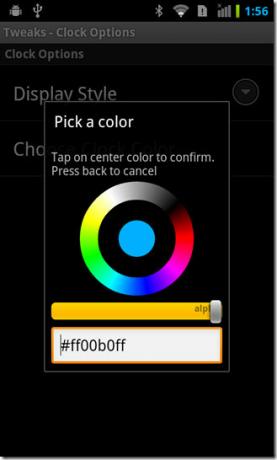
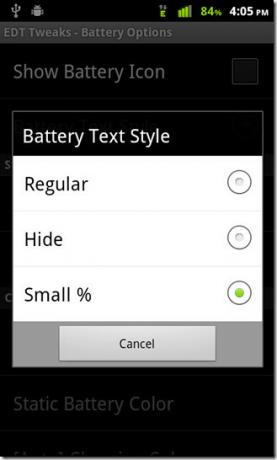
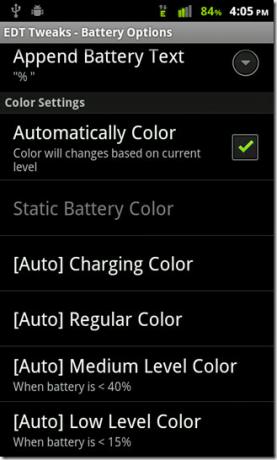
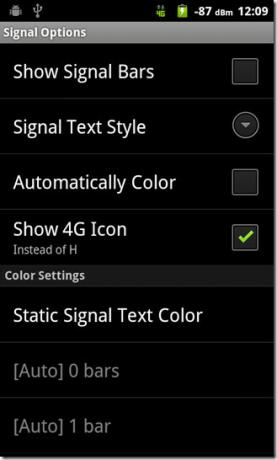
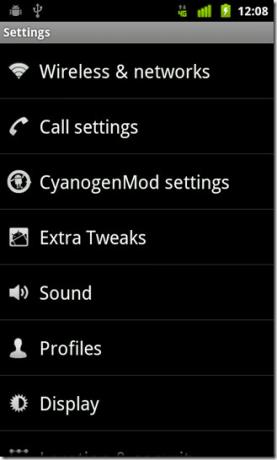
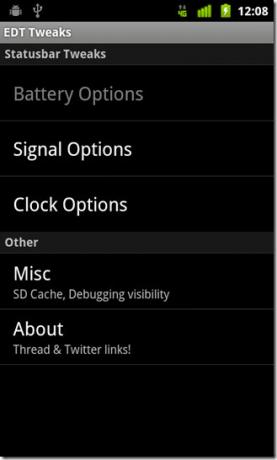
Nachdem Sie nun verstanden haben, worum es in diesem ROM geht, und dies auf Ihrem Vibrant installieren möchten, können Sie dies folgendermaßen tun.
Haftungsausschluss: Bitte folgen Sie dieser Anleitung auf eigenes Risiko. AddictiveTips haftet nicht, wenn Ihr Gerät während des Vorgangs beschädigt oder zugemauert wird.
Bedarf:
- Lebendig mit einer verwurzelten Froyo- oder Éclair-Firmware. Siehe unseren Leitfaden am Verwurzeln des Vibrant.
- ClockworkMod-Wiederherstellung installiert. Siehe unseren Leitfaden am Installation von ClockworkMod Recovery unter Android.
- Redux ROM auslösen.
- Google Apps.
Anleitung:
- Kopieren Sie zunächst das ROM und die Google Apps, die Sie über den obigen Link heruntergeladen haben, in das Stammverzeichnis Ihrer SD-Karte.
- Starten Sie das Gerät nach dem Kopieren der Datei im Wiederherstellungsmodus neu.
- Erstellen Sie nach der Wiederherstellung ein Nandroid-Backup.
- Wählen Werks- / Datenreset löschen.
- Jetzt, Cache löschen und Dalvick-Cache.
- Wählen zip installieren von SD-Karte > wähle zip von sdcard.
- Wenn Sie fertig sind, flashen Sie einfach das ROM, das Sie auf Ihre SD-Karte kopiert haben, und lassen Sie es installieren.
- Wenn dies erledigt ist, flashen Sie die Google Apps und starten Sie Ihr Gerät einfach neu.
Voila! Alles erledigt. Sie sollten jetzt das neue benutzerdefinierte ROM starten. Für Updates und Fragen besuchen Sie die Forenthread bei RootzWiki.
Suche
Kürzliche Posts
So flashen Sie KF1 Gingerbread ROM auf Samsung Captivate einfach
Wir haben eine Anleitung zur Installation der durchgesickerten offi...
Aktivieren Sie die Unterstützung für externe USB-Laufwerke unter Motorola XOOM
Obwohl das Motorola XOOM über einen integrierten microSD-Kartenstec...
Verwenden Sie Google Talk und Facebook Chat unter Windows Phone 7 mit Flory
Flory ist eine kostenlose Windows Phone 7-App, mit der Sie sowohl v...